缩略图在sketchup中起到了非常重要的作用,它们可以帮助用户更快速地浏览和选择文件。然而,有时候在使用SketchUp Pro 2022时,你可能会遇到缩略图不显示的情况。这可能会导致你在选择文件时变得困难,因此解决这个问题非常重要。
检查缩略图设置文章源自设计学徒自学网-https://www.sx1c.com/38730.html
首先,我们需要检查SketchUp Pro 2022的缩略图设置。在SketchUp的菜单栏中,找到“窗口”选项,然后选择“偏好设置”。在“偏好设置”对话框中,选择“文件”选项卡。确保“显示缩略图”的复选框被勾选上。如果没有勾选,勾选它然后点击“应用”按钮进行保存。重新启动SketchUp并检查缩略图是否显示。文章源自设计学徒自学网-https://www.sx1c.com/38730.html
重建缩略图缓存文章源自设计学徒自学网-https://www.sx1c.com/38730.html
如果缩略图仍然不显示,我们可以尝试重建缩略图缓存。这将强制SketchUp重新生成缩略图,以解决任何缓存问题。首先,关闭SketchUp Pro 2022。在资源管理器中,导航到以下文件夹路径:文章源自设计学徒自学网-https://www.sx1c.com/38730.html
C:\Users\[你的用户名]\AppData\Local\SketchUp\SketchUp 2022文章源自设计学徒自学网-https://www.sx1c.com/38730.html
在这个文件夹中,你将找到一个名为“Thumbnail”或“缩略图”的文件夹。将它重命名为“Old Thumbnail”或其他任意名称。重新启动SketchUp Pro 2022,并检查缩略图是否重新显示。文章源自设计学徒自学网-https://www.sx1c.com/38730.html
检查文件关联设置文章源自设计学徒自学网-https://www.sx1c.com/38730.html
有时候,缩略图不显示的问题可能与文件关联设置有关。在Windows系统中,你可以通过以下步骤来检查文件关联设置:文章源自设计学徒自学网-https://www.sx1c.com/38730.html
右键单击任何一个SKP文件。文章源自设计学徒自学网-https://www.sx1c.com/38730.html
选择“属性”选项。文章源自设计学徒自学网-https://www.sx1c.com/38730.html
在“常规”选项卡上,找到“打开方式”。
如果SketchUp Pro 2022不在列表中,点击“更改”按钮。
选择SketchUp Pro 2022并点击“确定”。
完成这些步骤后,重新启动SketchUp并检查缩略图是否显示。
升级SketchUp Pro
如果上述方法都不起作用,你可以考虑升级到最新版本的SketchUp Pro。有时候,问题可能是由于软件的旧版本而引起的。前往SketchUp官方网站,下载并安装最新版的SketchUp Pro。重新启动SketchUp并检查缩略图是否显示。
与技术支持联系
如果你仍然无法解决缩略图不显示的问题,可以联系SketchUp的技术支持团队寻求帮助。他们将能够为你提供更具体的解决方案或者给出进一步的指导。
通过以上步骤,你应该能够解决SketchUp Pro 2022中缩略图不显示的问题。请尝试每一种方法,并找到适合你的解决方案。希望这篇文章对你有所帮助!





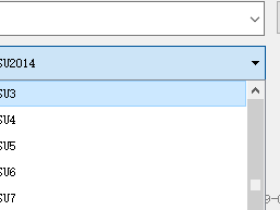
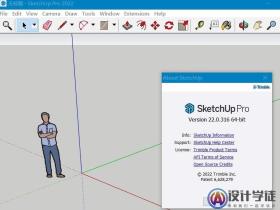
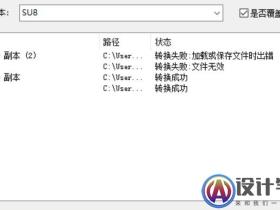

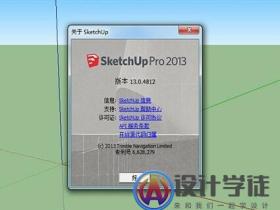


评论